Si no ha usado, probado o incluso oído hablar de Dropbox, probablemente todavía esté viviendo en la edad de piedra. Dropbox es una de las mejores (si no la mejor) solución de almacenamiento de archivos en línea para todas las plataformas, incluidos su iPhone y su teléfono Android. Puede sincronizar fácil y rápidamente sus archivos de escritorio con la nube y acceder a ellos desde otras computadoras. Aparte del almacenamiento de archivos, Dropbox también le permite compartir sus archivos públicamente (simplemente coloque sus archivos en la carpeta Pública) o comparta una carpeta con amigos.
Así es como puede crear una carpeta compartida y compartirla con sus amigos.
En primer lugar, si no ha utilizado Dropbox, descargar e instalar el cliente de escritorioregistra una cuenta de Dropbox y comienza.
Abre tu administrador de archivos y navega hasta la carpeta de Dropbox. Cree una nueva carpeta que desee compartir (llamémosla la carpeta Compartir).
Haga clic derecho en la carpeta Compartir. Vaya a Dropbox -> Compartir esta carpeta.
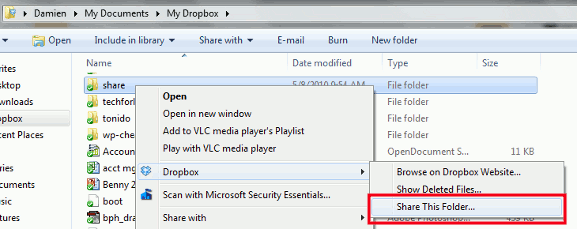
Esto abrirá su navegador predeterminado e iniciará la interfaz web de Dropbox.
Ingrese la(s) dirección(es) de correo electrónico de la(s) persona(s) con las que desea compartir la carpeta. Opcionalmente puedes dejar un comentario o dos.
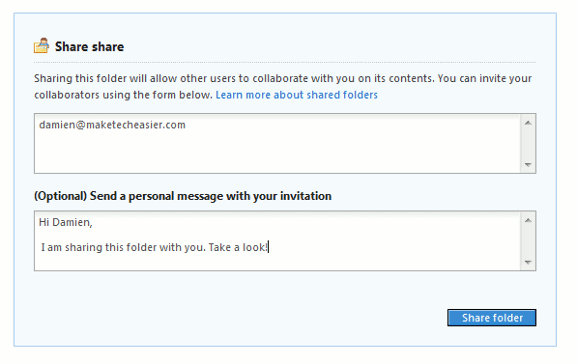
Una vez que se comparte la carpeta, Dropbox la sincronizará inmediatamente con su escritorio. Ahora debería ver un nuevo icono en la carpeta compartida.
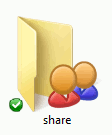
El destinatario recibirá un correo electrónico similar al siguiente:
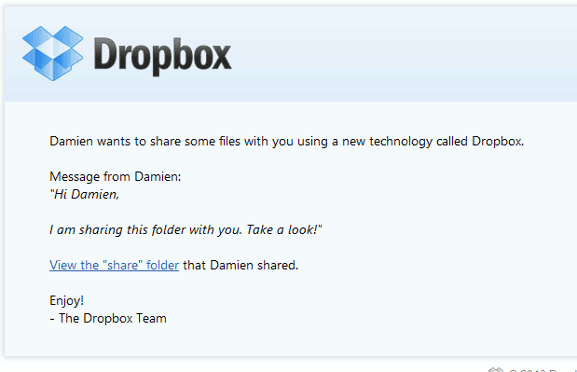
Al hacer clic en el enlace, el destinatario accederá al sitio de Dropbox. Si el destinatario no tiene una cuenta de Dropbox, se le pedirá que cree una. De lo contrario, puede iniciar sesión en su cuenta y encontrar la carpeta compartida en la pestaña Compartir.
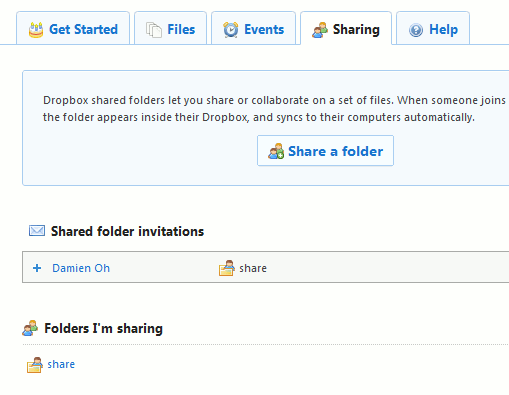
Eso es todo.
Lo que puede/no puede hacer con la carpeta compartida
- No puede compartir una carpeta desde su carpeta Pública
- No puede compartir una carpeta dentro de otra carpeta compartida. La carpeta ya está compartida.
- Cualquiera que hayas invitado a una carpeta puede agregar, eliminar o cambiar archivos dentro de esa carpeta.
- Cualquiera que hayas invitado a una carpeta puede invitar a otros a unirse a la carpeta.
- Solo el creador de la carpeta compartida puede eliminar personas de la carpeta.
- Si dos personas abren y editan un archivo en una carpeta compartida al mismo tiempo, Dropbox guardará los cambios de ambos, pero en archivos separados. No intenta combinar o fusionar automáticamente los cambios.
Si conoces más trucos con Dropbox, háznoslo saber en los comentarios.